iTunes ist ein nützliches Programm, das Ihre Musik und Videos organisiert, sodass Sie sie einfach verwalten können. Das Problem mit iTunes im Besonderen und Apple-Produkten im Allgemeinen ist die kompromisslose Herangehensweise des Unternehmens an die Dinge. Wenn sie ein Standardlaufwerk zum Speichern von Daten festlegen, ist das Ändern nicht sehr einfach, es sei denn, sie erlauben es. Dies gilt für iTunes-Backups, die offiziell keine Möglichkeit haben, ein anderes Backup-Laufwerk anzugeben.
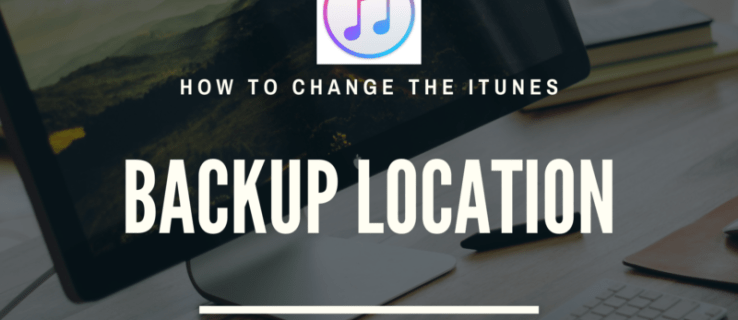
In diesem Artikel zeigen wir Ihnen, wie Sie den iTunes-Sicherungsspeicherort ändern, um den Speicherplatz zu verwalten, den das Programm auf Ihren Laufwerken belegt.
Inhaltsverzeichnis
Ändern des iTunes-Sicherungsspeicherorts
Wie oben erwähnt, hat iTunes seinen Standardspeicherort auf Laufwerk C. Das iTunes-Programm selbst hat keine Option, dies zu ändern. Es gibt jedoch einige Möglichkeiten, dies zu umgehen, und selbst ein paar Computerkenntnisse reichen aus, um damit umzugehen. Je nach verwendeter Plattform unterscheiden sich die Methoden geringfügig.
So ändern Sie den Speicherort der iTunes-Sicherung unter Windows 10
Damit Ihr automatisches iTunes-Backup Dateien in das Verzeichnis Ihrer Wahl kopiert, müssen Sie das Programm mit einem symbolischen Link austricksen. Symbolische Links leiten alle in sie kopierten Dateien an einen anderen Speicherort um. Wenn Sie Windows 10 verwenden, können Sie folgende Schritte ausführen:

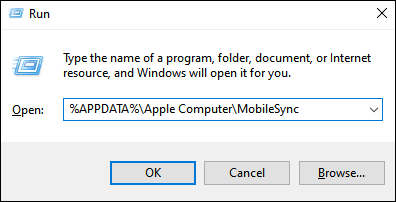
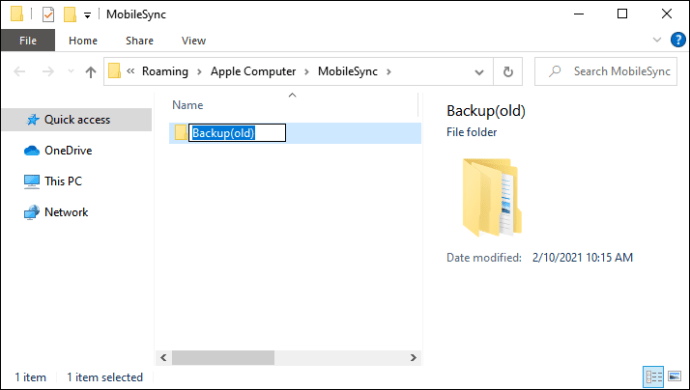
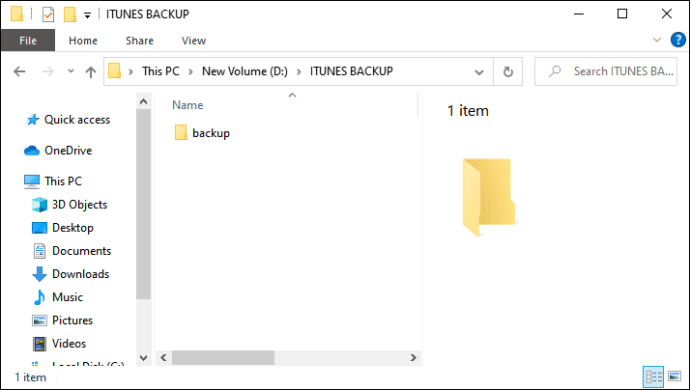

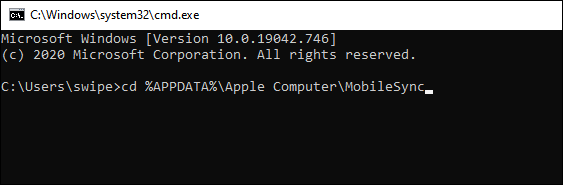
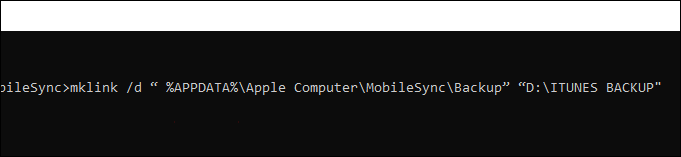
So ändern Sie den Speicherort der iTunes-Sicherung auf dem Mac
Wenn Sie einen Mac verwenden, ist der Vorgang ähnlich wie bei Windows. Sie müssen auch einen symbolischen Link erstellen, um iTunes dazu zu bringen, seine Sicherungsdateien umzuleiten. Der Prozess dafür auf iOS ist wie folgt:

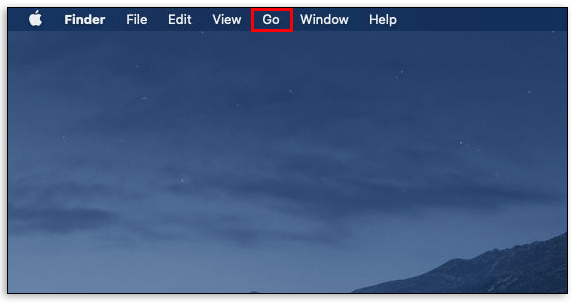
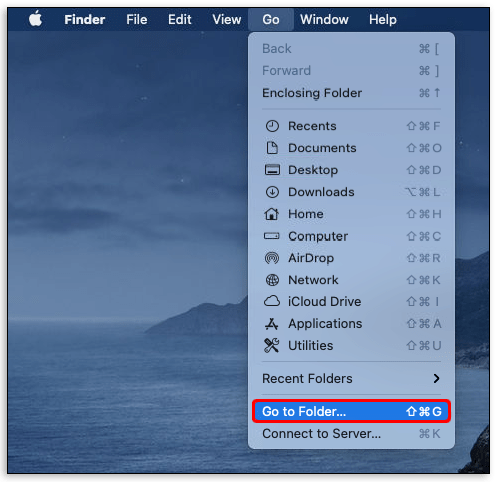
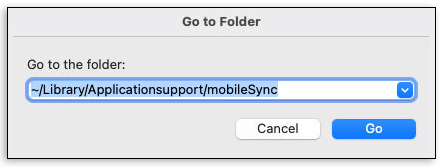
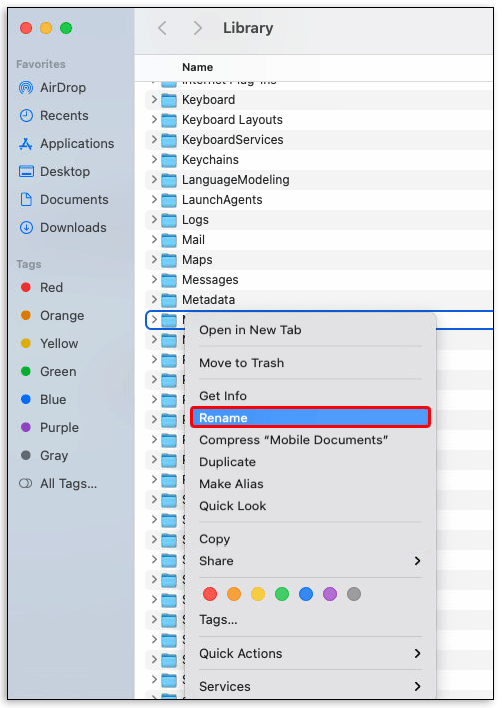
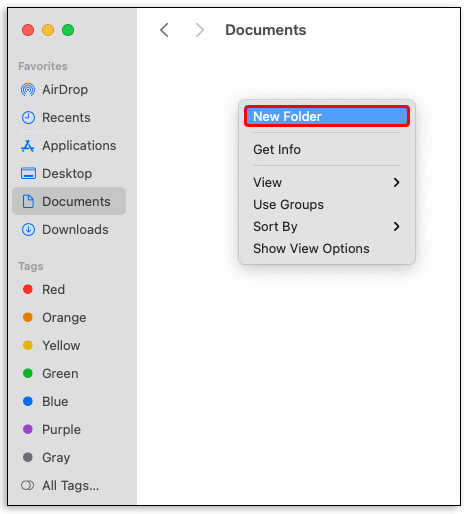
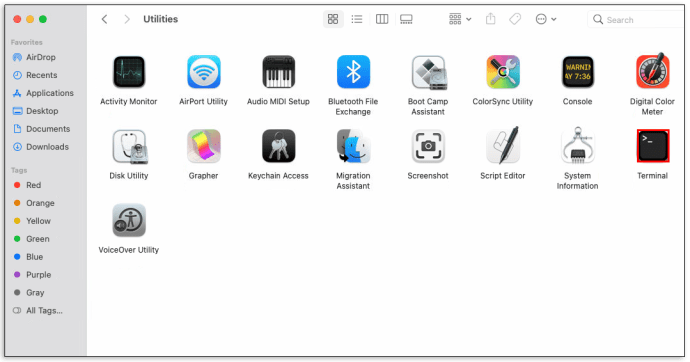
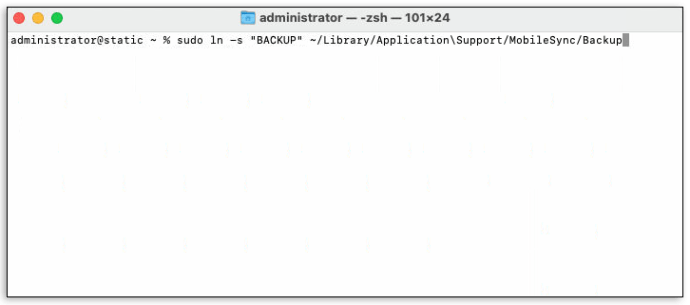
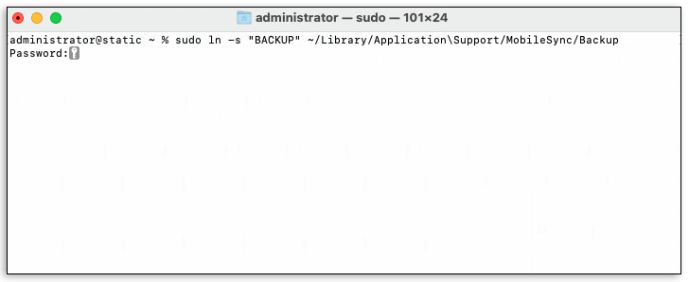
Zugriff auf Backups in iTunes
Wie in den obigen Schritten erwähnt, können Sie auf Ihre Sicherungsdateien zugreifen, indem Sie entweder %APPDATA%Apple ComputerMobileSync in der Run-App unter Windows oder ~/Library/Application Support/MobileSync in der Finder-App für Mac eingeben. Dies ist das standardmäßige Sicherungsverzeichnis. Wenn Sie das Verzeichnis geändert haben, indem Sie einen symbolischen Link erstellt haben, können Sie auf die Sicherungsdateien in dem neu erstellten Verzeichnis zugreifen.
So ändern Sie den Backup-Speicherort in iTunes automatisch
Wenn Sie der Meinung sind, dass die Verwendung von Befehls- oder Terminalcodes für Ihren Geschmack etwas zu kompliziert ist, können Sie Apps herunterladen, die die Arbeit für Sie erledigen. CopyTrans Shelbee für Windows 10 u iPhone Backup Extractor für iOS kann verwendet werden, um diesen Vorgang automatisch durchzuführen. Dazu müssen Sie eine andere Anwendung auf Ihren Computer herunterladen, aber wenn das Eingeben von Verzeichniscodes nicht Ihr Ding ist, dann haben Sie zumindest eine Alternative.
Weitere häufig gestellte Fragen
Kann ich mein iPhone-Backup auf ein anderes Laufwerk verschieben?
Technisch nein. Apple erlaubt es Ihnen nicht, mit dem Speicherort von Sicherungsordnern herumzuspielen. Seit der Einführung automatischer Sicherungen gab es kein Update, mit dem Benutzer das Zielverzeichnis für die Sicherung angeben konnten. Allerdings gibt es Möglichkeiten, diese Einschränkung zu umgehen.
Einer von ihnen erstellt symbolische Links wie oben gezeigt, die Sicherungsdateien in einen anderen Ordner umleiten. Sie können die Dateien auch einfach manuell kopieren und einfügen, wenn Sie möchten. Bis Apple selbst beschließt, seine Richtlinien zu ändern, ist das Umgehen der Standardlimits die einzige Möglichkeit, ein anderes Laufwerk für Backups zu verwenden.
Wie ändere ich den Backup-Speicherort meines iPhones?
Es gibt keine Möglichkeit, den Backup-Speicherort Ihres iPhones offiziell vom Gerät selbst zu ändern. Apple möchte nicht, dass Sie mit den Standardeinstellungen herumspielen, und es scheint, dass es keine Updates geben wird, um dies zu ändern. Durch das Erstellen symbolischer Links für Windows oder Mac kann dies jedoch umgangen werden.
Alternativ können Sie Ihren Sicherungsordner einfach kopieren und auf einem anderen Laufwerk einfügen. Alle Apple-Geräte, egal ob iPhone, iMac oder iPad, verwenden die iTunes-App, um ihre Dateien zu sichern. Indem Sie die bereits angegebenen Schritte befolgen, können Sie die iTunes-App dazu bringen, automatisch auf einem anderen Laufwerk zu sichern.
Wie passe ich den Backup-Speicherort meines iPhones an?
Du kannst nicht. Apple erlaubt Benutzern nicht, den Standardspeicherort für seine Systemsicherungen zu ändern. Es gibt keinen offiziellen Befehl im iPhone-Gerät oder in der iTunes-App, der dem Benutzer die Möglichkeit gibt, dies zu ändern. Sie können entweder symbolische Links verwenden oder ein Programm eines Drittanbieters herunterladen, das Backups für Sie verschiebt.
Wo finden Sie Ihren Sicherungsordner in iTunes?
Je nach verwendeter Plattform kann es sich entweder in %APPDATA%Apple ComputerMobileSync oder in ~/Library/Application Support/MobileSync befinden. Wenn Sie den Ordner nicht finden können, suchen Sie entweder in der Such-App für Windows oder in der Finder-App für Mac nach MobileSync.
Wenn Sie Ihr Backup jedoch bereits umgeleitet haben, sollte es sich in dem von Ihnen angegebenen Verzeichnis befinden. Bitte beachten Sie die obigen Anweisungen für Windows und Mac, um nach dem genauen Speicherort Ihrer Sicherungsordner zu suchen.
Ist es in Ordnung, den Sicherungsordner zu löschen, wenn ein symbolischer Link erstellt wird?
Beim Erstellen eines symbolischen Links haben Sie die Wahl, den Ordner entweder umzubenennen, zu verschieben oder zu löschen. Es wird nicht empfohlen, den Ordner vollständig zu löschen, selbst wenn Sie erfolgreich einen symbolischen Link erstellen. Der ursprüngliche Sicherungsordner enthält ältere Sicherungsdateien, die Sie möglicherweise benötigen, wenn ein Systemfehler auftritt.
Automatische Sicherungen enthalten normalerweise Dateien mit unterschiedlichen Zeitstempeln, um Ihr System zu einem Zeitpunkt wiederherzustellen, bevor ein Fehler auftritt. Wenn Sie den Standard-Backup-Ordner direkt löschen, werden Sie diese mit Zeitstempel versehenen Backup-Dateien verlieren.
Einen Weg finden, Einschränkungen zu umgehen
Obwohl Apple selbst die Möglichkeiten der Benutzer eingeschränkt hat, mit den Standardeinstellungen in Bezug auf die Sicherungsdateien seiner Geräte herumzuspielen, finden unerschrockene Benutzer immer einen Weg. Wenn Sie wissen, wie Sie den iTunes-Sicherungsspeicherort ändern, können Sie den Speicherplatz verwalten, den Ihre Sicherungsdateien belegen.
Kennen Sie eine andere Möglichkeit, den iTunes-Sicherungsspeicherort zu ändern? Teilen Sie Ihre Gedanken im Kommentarbereich unten mit.
